Bug GeForce Experience 0x0003 Zašto se pojavljuje i kako se riješiti

- 3829
- 193
- Horace Hoeger
U procesu korištenja mogućnosti programa NVIDIA Experience, korisnici se ponekad suočavaju s svim vrstama poteškoća, među kojima najviše neugodnosti uzrokuju pogreške. Kada uključite određene parametre, može se pojaviti poruka koja označava kôd pogreške 0x0003. Nakon toga neće raditi na upotrebi aplikacije normalno. Ostaje samo zatvoriti skočni prozor i razmišljati o rješavanju problema. Srećom, istovremeno postoji nekoliko dovoljno učinkovitih pristupa.

Što uzrokuje pogrešku NVIDIA GEFORCE Iskustvo s 0x0003 kodom
Prema ogromnom broju korisnika informacija, pogreška GeForce Experience 0x0003 najčešće je uzrokovana sasvim određenim razlozima:
- Nedostatak mogućnosti normalne interakcije između NVIDIA telemetrije s radnom računalom. U procesu pokretanja odgovarajuće funkcije, operacija se jednostavno ne može izvesti, jer ne postoji potrebna razlučivost. Rješavanje problema omogućit će ugradnju određenih parametara u postavkama usluge.
- Pogreške u određenim uslugama nvidia. Opisani kôd pogreške najčešće je povezan s paketima kao što su NVIDIA SPEACY SERVIS, NVIDIA Spremnik lokalnog sustava i kontejner NVIDIA Network Service. Da biste se riješili problema, dovoljno je pokrenuti relevantne usluge prisilno.
- FALF U upravljačkom programu video kartice. Za normalan rad grafičkog procesora u sustavu, u sustav moraju biti instalirane u potpunosti operativne verzije upravljačkih programa. Ako se iz nekog razloga pojave pogreške u njima, neizbježno kršenje funkcioniranja. U ovom slučaju, potpuna ponovna instalacija svih komponenti NVIDIA pomaže.
- Netočno djelovanje mrežnog adaptera. Ako mrežna kartica prestane stabilno održavati vezu, pojavljuje se pogreška, jer program jednostavno ne može instalirati vezu s poslužiteljima proizvođača. Kao rješenje, cjelovito resetiranje mrežnih protokola koristi se kao rješenje.
- Netočno ažuriranje automatske ugradnje novih komponenti ne poboljšava stabilnost sustava, pogotovo ako se istovremeno ne ažuriraju pokretači svih ostalih komponenti. Najčešće instalacija najnovijih verzija vozača za video karticu optimiziranu za novu verziju OS -a ovdje pomaže.
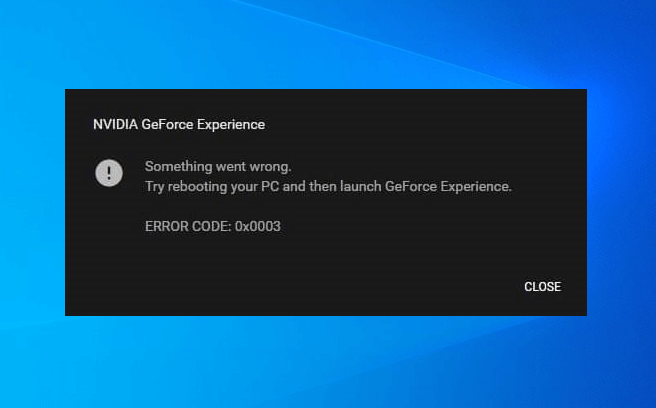
Ovisno o specifičnostima problema, odabrano je jedno ili drugo rješenje. Ako je razlog upravo nepoznat, ima smisla dosljedno izvoditi sve operacije, provjeravajući prisutnost pogreške.
Riješenje
Mnogi korisnici ne znaju što učiniti s pogreškom 0x0003 Geforce Experience. Algoritmi opisani u nastavku bit će u pomoć, što u većini slučajeva jamči rješenje problema i vraćaju normalnu performanse programa.
Nvidia rezolucija telemetrije za interakciju s radnom površinom
Kôd pogreške 0x0003 Iskustvo GEFORCE često je povezano s telemetrijom, može se eliminirati odgovarajućim postavljanjem parametara programa NVIDIA. Potrebno je provjeriti je li ova funkcija pokrenuta i radi normalno.
Postupak:
- Koristeći kombinaciju Windows + R tipki, otvorite prozor "Izvedite".
- Unesite naredbu Usluga u polje koje se pojavljuje.MSC, zatim pritisnite gumb ENTER.
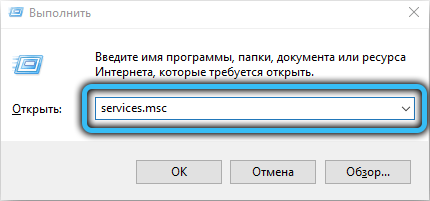
- Ako se pojavi kontrolni prozor prozora, potrebno je potvrditi radnje.
- Na dnu popisa za koji se čini da pronalazi predmet telemetrije.
- Kliknite na njega s desnom gumbom i odaberite stavku "Svojstva".
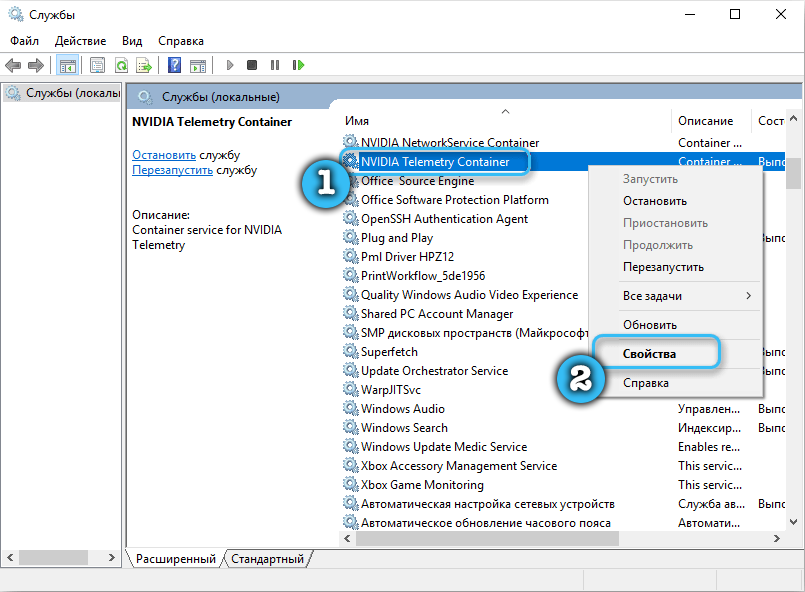
- Otvorite karticu "Ulaz u sustav".
- Nasuprot "Rezoluj interakcije s radnom površinom" postavite zastavu dozvole.
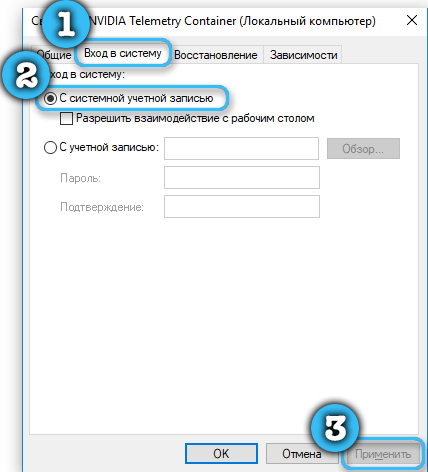
- Kliknite gumb "Primjeni" tako da sustav zadrži napravljene promjene.
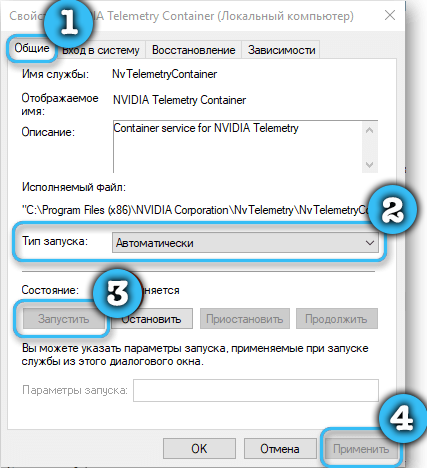
- Idite na odjeljak s popisom i pronađite usluge NVIDIA Display Service, NVIDIA Local System Container i NVIDIA Network Service Container.
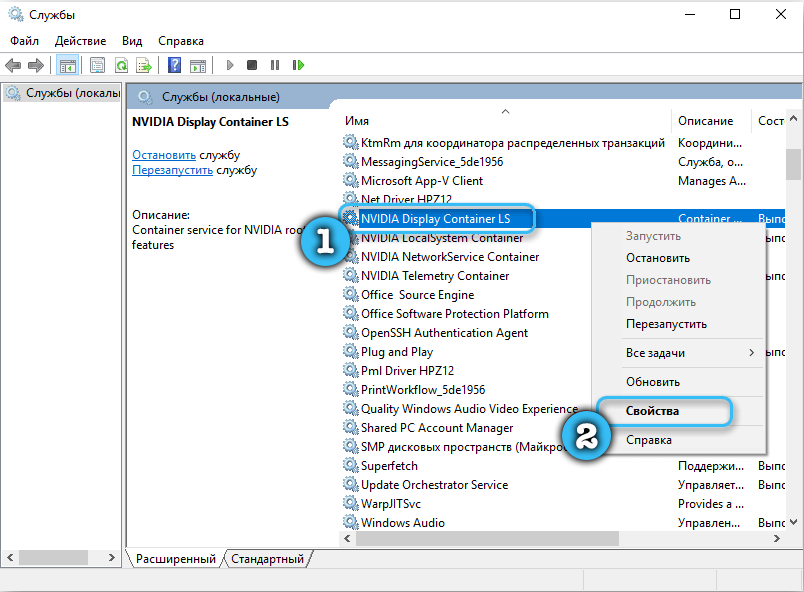
- Za svaki od njih kliknite na desni gumb miša, a zatim kliknite "Run".
Nakon toga možete zatvoriti sve prozore i ponoviti operaciju koja je prethodno uzrokovala pogrešku Geforce Experience 0x0003. Ako se ništa nije promijenilo, trebali biste isprobati sljedeće metode.
Ponovno instaliranje programa i pokretača nvidia
Moderne NVIDIA video kartice djeluju na temelju brojnih vozača, kao i dodatnih programa. A neuspjeh u bilo kojoj od ovih komponenti prijeti ozbiljnim problemima softvera. Stoga je prilično prikladno rješenje pogreške GEFORCE pogreške 0x0003 potpuna ponovna instalacija svih komponenti NVIDIA.
Algoritam:
- Koristeći standardne alate, izbrišite program GeForce Experience s računala s računala.
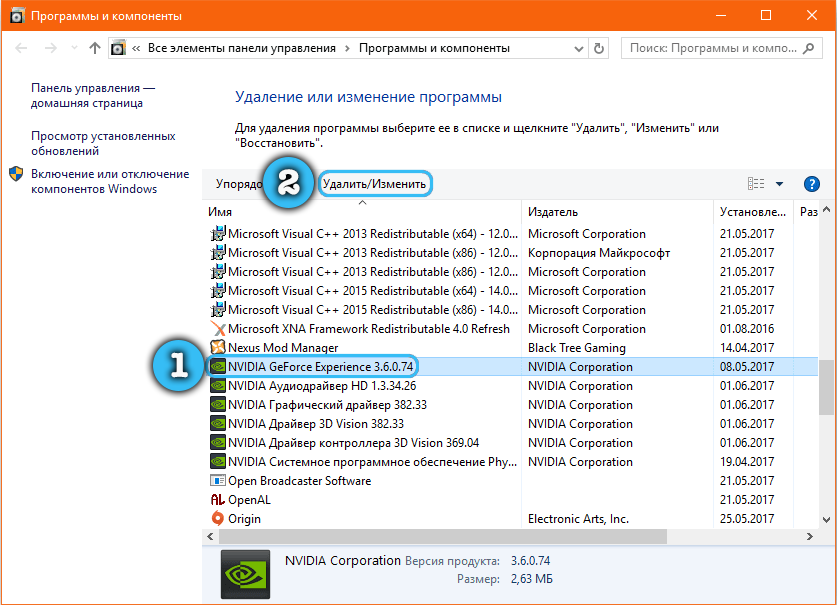
- Kroz uslužni program DDU izbrišite sve vozače iz Nvidia.
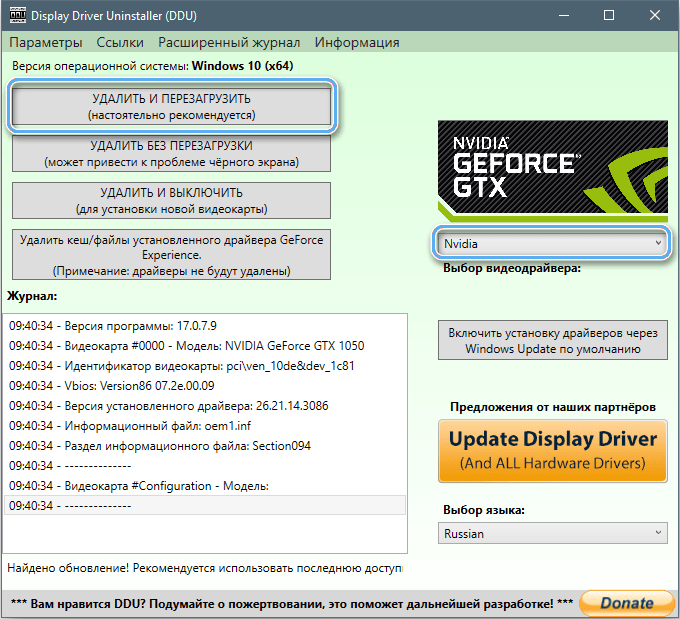
- Idite na službenu web stranicu proizvođača i odatle preuzmite najnovije verzije vozača.
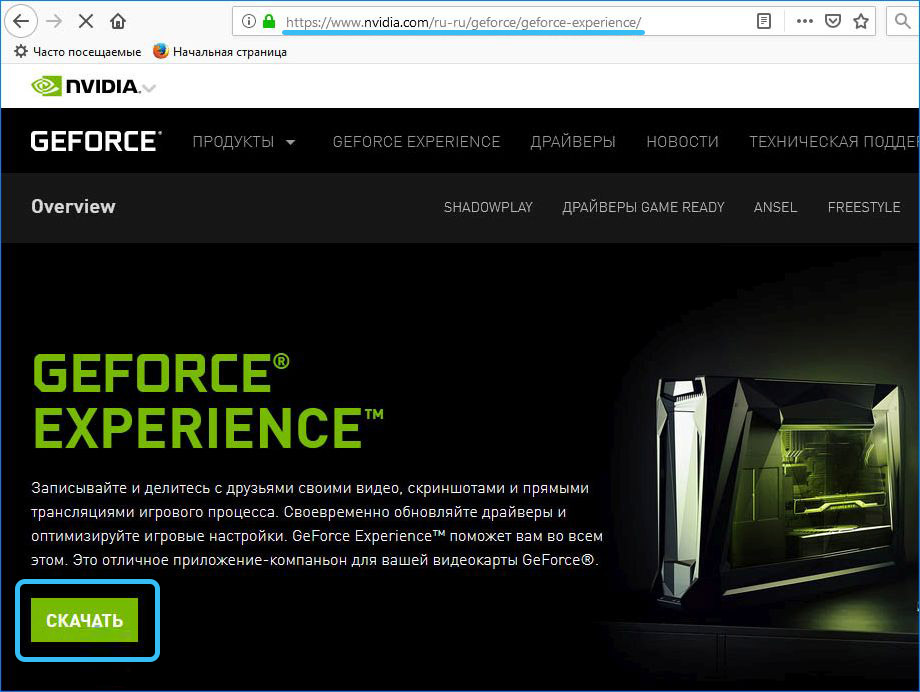
- Pokrenite instalacijski program i pričekajte dok se na računalo ne instaliraju novi upravljački programi. Program GeForce Experience instaliran je zajedno s njima.
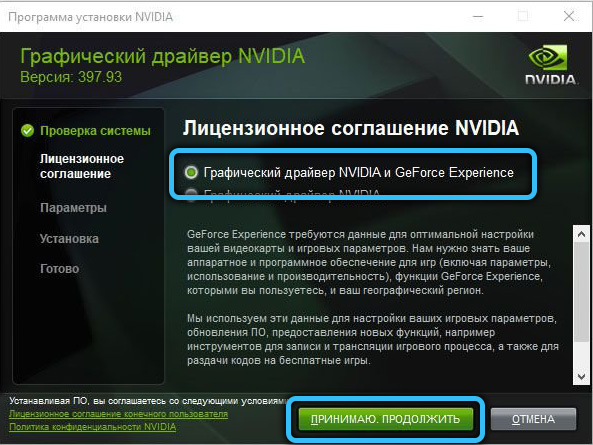
Vrijedno je napomenuti da je prilikom započinjanja distribucije preporučljivo odabrati način "čiste instalacije".
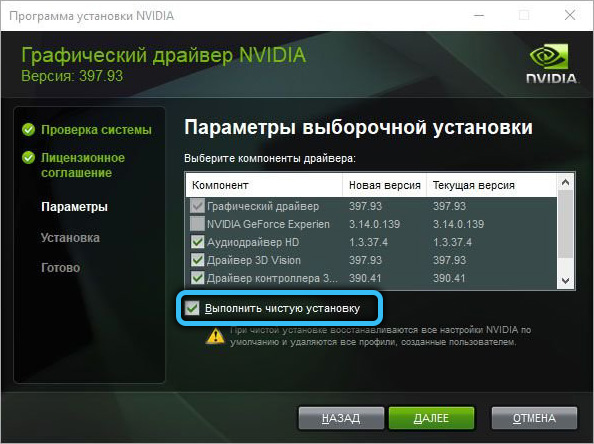
Ponovno postavljanje mrežne kartice
Posebna naknada odgovorna je za povezivanje s mrežom na računalu, a naziva se mrežni adapter. S vremenom može uspjeti, postajući uzrok različitih problema. Operativni sustav Windows 7 i 10 osigurava integriranu mogućnost resetiranja mrežnog adaptera.
Upute za resetiranje mrežne kartice:
- Pritisnite gumbe Win + R da biste otvorili prozor "Izvedite".
- Unesite naredbu CMD.
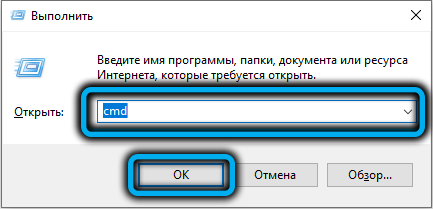
- Kliknite Ctrl + Shift + Unesite kombinaciju tipki za izvršavanje administratora.
- Unesite naredbu Netsh Winsock Reset u konzoli koja se pojavljuje, a zatim pritisnite gumb ENTER da biste pokrenuli operaciju.
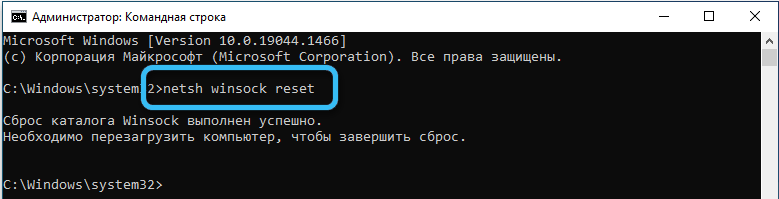
U procesu povezivanja adaptera morate ponovno pokrenuti računalo. Čim sustav započne, vrijedno je provjeriti prisutnost kvara s programom.
Ugađanje vatrozida
Odgovor na pitanje kako popraviti pogrešku 0x0003, može biti jednostavno podešavanje Windows vatrozida. Često ovaj sigurnosni sustav blokira provedbu određenih operacija. Stoga se preporučuje odmah dodati GFE aplikaciju u iznimke Windows vatrozida. Da biste to učinili, samo započnite relevantnu uslugu i napravite potrebne ustaljene programe na popisu iznimki. Ako je pogreška uzrokovana ovim, trebala bi nestati.
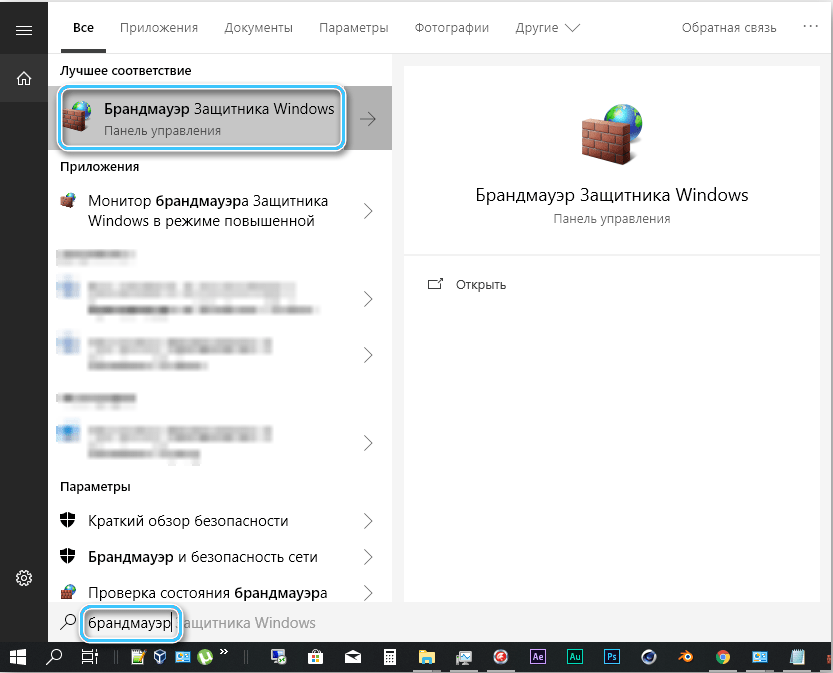
Ručno instalacija upravljačkih programa
U slučaju da nijedna od gore navedenih metoda nije dala potreban rezultat, ozbiljni problemi s vozačima video kartice su vrlo vjerojatni. Ako su oštećeni, onda ništa osim ponovne instalacije neće pomoći. Istodobno, automatska instalacija još uvijek nije uvijek pružanje potrebnih uvjeta za uklanjanje pogreške. Stručnjaci preporučuju ručnu instalaciju najnovije verzije grafičkog upravljačkog programa.
Postupak:
- Nazovite prozor "Izvedite" pomoću kombinacije Windows + R tipki.
- U odgovarajući prozor unesite naredbu AppWiz.CPL i pritisnite gumb ENTER. To će dovesti do otvaranja prozora za uklanjanje i promjenu aplikacija.
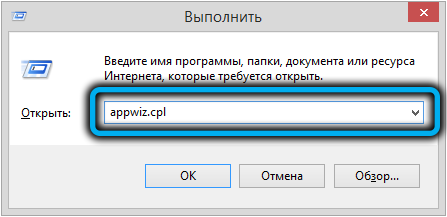
- Pronađite sve točke povezane sa softverom iz Nvidia.
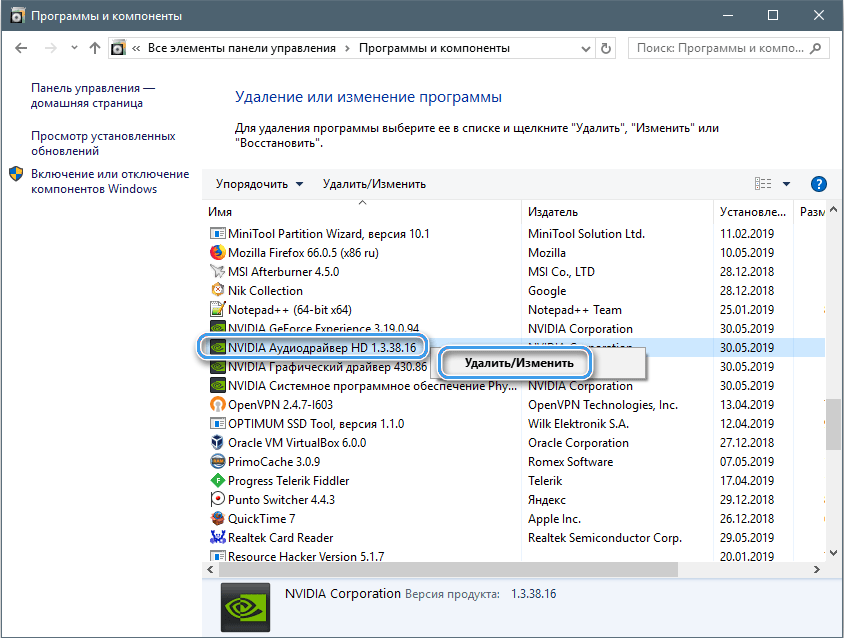
- Izbrišite sve instalacije, uključujući vozače.
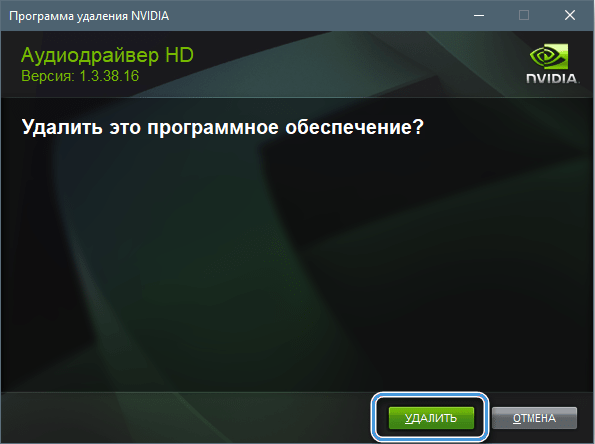
- Ponovno učitajte računalo i provjerite da li nema upravljačkih programa grafičkog adaptera.
- Otvorite službenu web stranicu izdavača, a zatim pronađite potrebne upravljačke programe po broju i modele vaše video kartice.
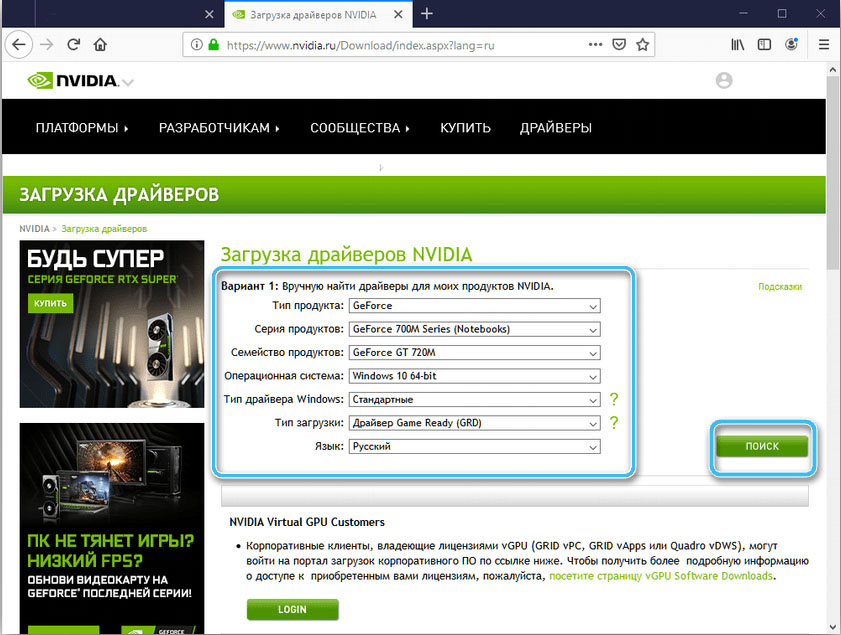
- Preuzmite instalacijski program.
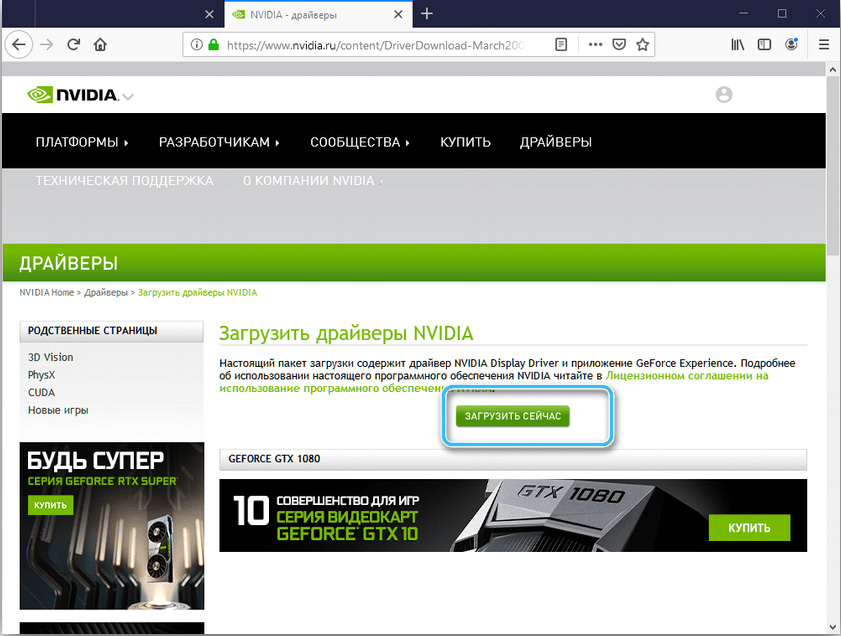
- Pokrenite instalacijsku datoteku i pričekajte dok se na računalo ne instaliraju sve potrebne komponente.
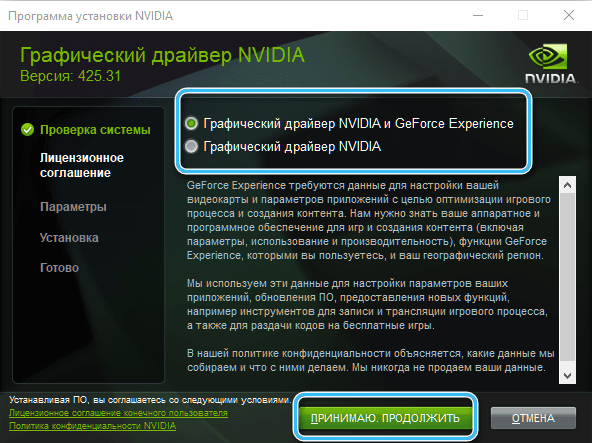
Zatim ostaje samo ponovno pokretanje sustava i ponoviti postupak koji je prethodno bilo nemoguće izvesti zbog pogreške ponovo.
- « Pogreška 0x8024a105 u Windows-metodama za ispravljanje problema s centrom ažuriranja
- Ispravljanje ulazne točke pogreške na postupak Culaunchkernel_PTSZ nije pronađen u knjižnici DLL NVCUDA.Dll »

